
Cum să vă puneți dintr -o unitate flash într -un BIOS? Nu există nicio încărcare de la o unitate flash în BIOS: Cum să configurați un BIOS pentru încărcarea de pe o unitate flash?
Un ghid detaliat pentru configurarea diferitelor versiuni ale BIOS pentru instalarea sistemului de operare cu o unitate flash.
Navigare
Astăzi, aproape toate computerele staționare și laptopurile sunt vândute cu sistemul de operare deja instalat pe ele. Cu toate acestea, într -un anumit moment poate fi reinstalat. Majoritatea utilizatorilor consideră că acest lucru se poate face doar cu ajutorul unui disc CD care vine cu un computer. Dar dacă ați achiziționat un netbook pe care, de regulă, nu există o unitate?
Mai ales pentru astfel de cazuri în subsistem BIOS Funcția de încărcare de la unitatea flash USB este furnizată. Din articolul nostru veți învăța cum să activați această funcție în diferite versiuni BIOS.

Cum să configurați diferite versiuni ale BIOS pentru instalarea sistemului de operare cu o unitate flash USB?
Cum să vă puneți dintr -o unitate flash într -un BIOS?
- BIOS - Acesta este un software standard care este prezent pe orice computer. Cu ajutorul său, toate componentele unității de sistem sunt configurate, începând cu placa de bază și terminând cu o varietate de conectori de calculatoare.
- Intrarea la BIOS Se realizează aproape imediat după apăsarea butonului de alimentare a computerului și înainte de a porni sistemul de operare. Pentru a face acest lucru, faceți clic pe o anumită cheie în timpul încărcării computerului. Cel mai adesea, butoane precum " Del», « F2"sau" F12". Cu toate acestea, pe diferite modele de computere, butoanele responsabile de intrare pot varia. Prin urmare, în timpul încărcării, este necesar să monitorizați cu atenție textul care apare pe monitor.
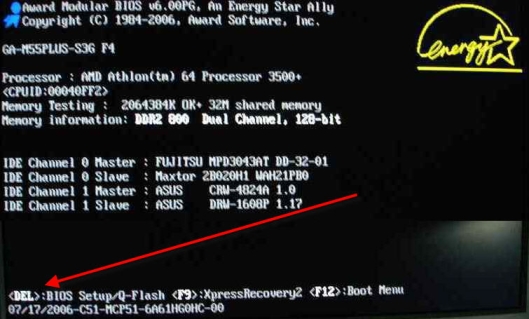
Cum să intri BIOS?
- Controlul BIOS se realizează folosind trăgători și taste de la tastatură " ESC" și " introduce". Mouse -ul nu funcționează în el.
- Interfață în diferite versiuni BIOS diferă între ele. Prin urmare, pentru a efectua configurarea corectă de pe unitatea flash, primul lucru pe care va trebui să -l determinați versiunea. Puteți înțelege acest lucru prin aspectul lui.
Cum să configurați BIOS -ul de premiere pentru încărcarea de pe o unitate flash?
Dacă în timpul intrării în BIOS Observați un meniu de acest tip, așa cum se arată în figură, ceea ce înseamnă că aveți o versiune instalată BIOS de premiere. Este destul de popular și este adesea instalat pe majoritatea modelelor de bază de bază.
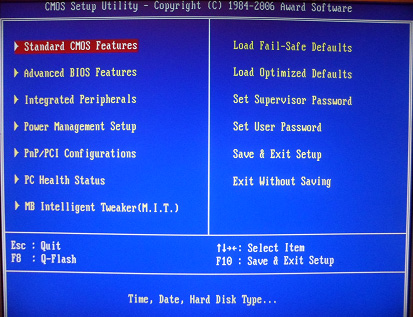
Figura 1. Cum să configurați diferite versiuni ale BIOS pentru instalarea sistemului de operare cu o unitate flash USB?
Pentru a seta încărcarea de pe unitatea flash, va trebui să efectuați câteva acțiuni simple:
Pasul 1.
- În primul rând, ar trebui să vă asigurați că controlerul USB este activat în BIOS. Folosind săgeți stânga/dreapta, treceți la filă " Periferice integrate».
- În această secțiune, găsiți liniile " Controller USB" și " Controller USB 2.0". La rândul său, stai pe fiecare dintre ei și apăsați tasta " introduce».
- O nouă fereastră va apărea în fața ta, unde este necesar ca fiecare dintre aceste două puncte să selecteze parametrul " Permite". După alegere, faceți clic pe " ESC»Pentru a ieși din această secțiune.
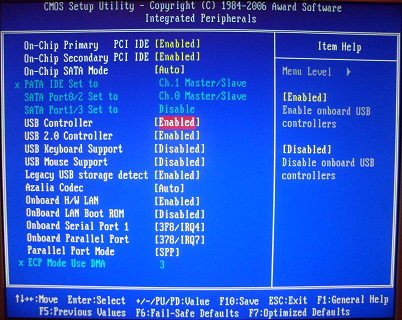
Figura 2. Cum să configurați diferite versiuni ale BIOS pentru instalarea sistemului de operare cu o unitate flash USB?
Pasul 2.
- După ce s -a asigurat că controlerul este activat, treceți la filă " Caracteristici avansate ale BIOS-ului"Și selectați subsecțiunea" Prioritatea bootarii de pe hard disk».
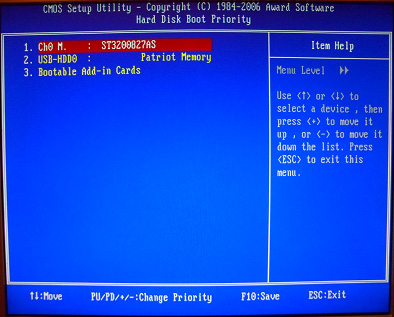
Figura 3. Cum să configurați diferite versiuni ale BIOS pentru instalarea sistemului de operare cu o unitate flash USB?
- După cum puteți vedea, în această subsecțiune există trei linii și în partea de sus există un hard disk. Trebuie să puneți prima unitate Flash USB în avans pe computer.
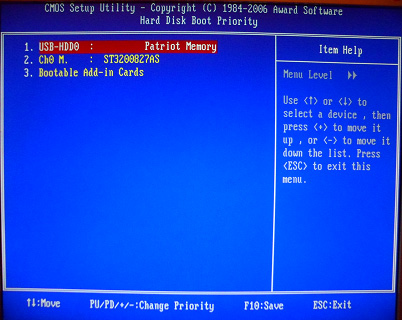
Figura 4. Cum să configurați diferite versiuni ale BIOS pentru instalarea sistemului de operare cu o unitate flash USB?
- Evidențiați articolul " USB-HDD0"(În dreapta este numele unității) și mutați -o în poziția superioară folosind butonul" +„Pe tastatură. După mișcare, faceți clic pe " ESC»Pentru a reveni la secțiunea anterioară.
Pasul 3.
- La următoarea etapă, va trebui să stai pe linie " Primul dispozitiv de pornire", Apăsați tasta" introduce"Și în fereastra sărituri, selectați parametrul" USB-HDD". Anterior, ați fost instalat " CD ROM».
- După alegerea unei unități flash, apăsați tasta " ESC»Pentru a ieși din meniu.
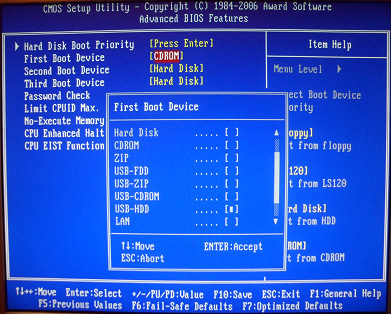
Figura 5. Cum să configurați diferite versiuni ale BIOS pentru instalarea sistemului de operare cu o unitate flash USB?
Pasul 4.
- Ultimul pas va fi menținerea modificărilor și repornirea computerului. Va trebui să evidențiați linia " Salvați și ieșiți configurarea", Apoi confirmați aplicarea modificărilor cu butonul" Y."Și faceți clic pe" introduce».
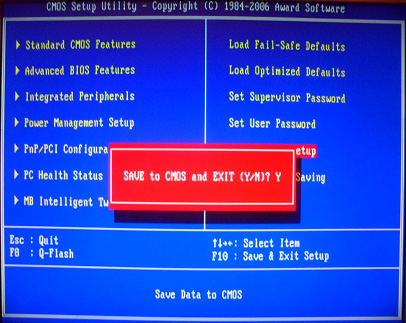
Figura 6. Cum să configurați diferite versiuni ale BIOS pentru instalarea sistemului de operare cu o unitate flash USB?
- Calculatorul va merge pentru o repornire, după care veți avea o încărcare de la o unitate flash.
Cum să configurați bios -ul AMI pentru încărcare de pe o unitate flash?
Această versiune a BIOS este mai proaspătă și este prezentă pe cele mai recente computere și laptopuri. Dacă ecranul dvs. afișează un astfel de meniu ca în imaginea de mai jos, atunci aveți de -a face cu Ami bios.
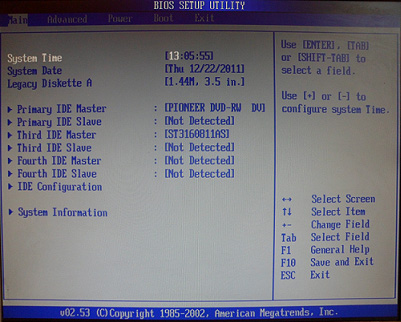
Figura 7. Cum să configurați diferite versiuni ale BIOS pentru instalarea sistemului de operare cu o unitate flash USB?
Pentru a seta încărcarea de pe unitatea flash în această versiune, va trebui să faceți câțiva pași simpli:
Pasul 1.
- Ca și în ultima versiune, primul lucru pe care trebuie să -l asigurați că ați activat un controler USB. Pentru a face acest lucru, treceți la secțiunea meniu " Avansat"Și selectați subsecțiunea" Sonfigurarea USB».
- În dreapta liniilor " Funcția USB" și " Controller USB 2.0»Starea curentă este afișată. Trebuie să stați pe fiecare linie pe rând, faceți clic pe " introduce"Și setați pentru ambele parametri" Permite».
- Pentru a reveni la meniul anterior, apăsați tasta " ESC».
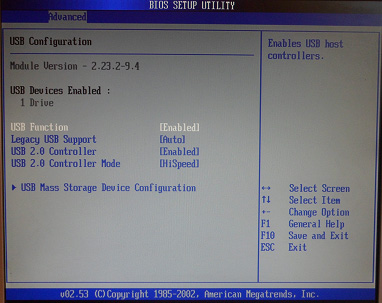
Figura 8. Cum să configurați diferite versiuni ale BIOS pentru instalarea sistemului de operare cu o unitate flash USB?
Pasul 2.
- După ce te -ai asigurat că controlerul este activ, treceți la secțiune " Cizme„Și alege subsecțiunea” Disc dur».
- În această interfață, în loc de trei puncte, există două. Primul dispozitiv și al doilea. Ca și în exemplul dat anterior, va trebui să instalați mai întâi o unitate flash.
- Stai pe prima linie, faceți clic pe " introduce»Și în fereastra sărituri, instalați unitatea USB. Numai numele lui este afișat aici, așa că mai întâi recunoaște -l prin " Calculatorul meu».
- Pentru a reveni la meniul anterior, faceți clic din nou " ESC».
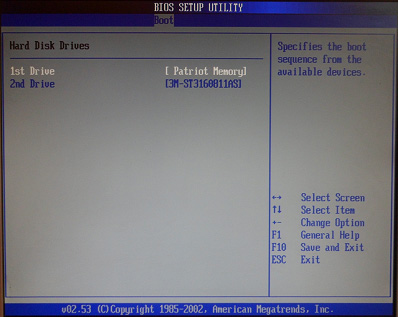
Figura 9. Cum să configurați diferite versiuni ale BIOS pentru instalarea sistemului de operare cu o unitate flash USB?
Pasul 3.
- În continuare, trebuie să accesați secțiunea meniu " Prioritatea dispozitivului de pornire„Și în același mod ca în pasul anterior, pentru a instala unitatea flash USB în prima linie.
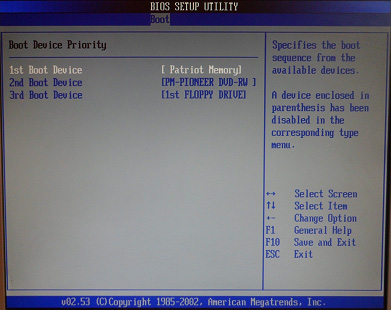
Figura 10. Cum să configurați diferite versiuni ale BIOS pentru instalarea sistemului de operare cu o unitate flash USB?
Pasul 4.
- Ultimul pas din nou va fi utilizarea tuturor modificărilor și repornirea computerului. Treceți la filă " Ieșire", Selectați linia" Ieșire și salvare modificări„Și confirmați conservarea butonului” introduce».
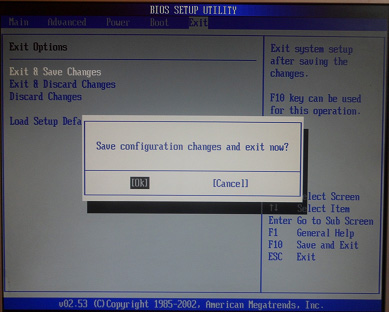
Figura 11. Cum să configurați diferite versiuni ale BIOS pentru instalarea sistemului de operare cu o unitate flash USB?
- După repornirea computerului, puteți instala Windows de pe o unitate flash USB.
Cum să configurați BIO-urile Phoenix-premiu pentru descărcare de pe o unitate flash?
Aceasta din urmă de pe lista noastră este versiunea BIOS Phoenix-Premiere. Dacă meniul este afișat pe ecranul monitorului, ca în figura de mai jos, atunci îl aveți.
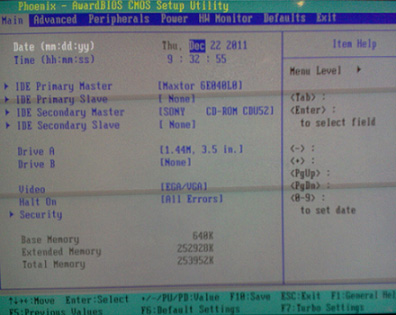
Figura 12. Cum să configurați diferite versiuni ale BIOS pentru instalarea sistemului de operare cu o unitate flash USB?
Pentru a configura această versiune pentru încărcare de pe o unitate flash, va trebui să efectuați câțiva pași simpli:
Pasul 1.
- În același mod ca în exemplele anterioare, în primul rând, ar trebui să verificați activarea activatorului. Treceți la secțiune " Periferice"Și setați liniile" Controller USB" și " Controller USB 2.0"Parametru" Permite».
- Pentru a reveni la meniul anterior, faceți clic pe " ESC».
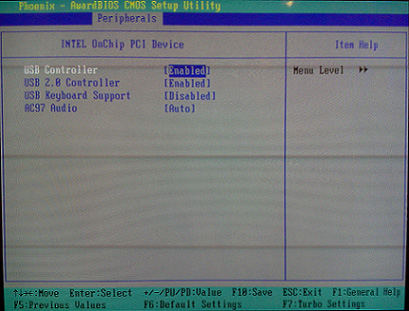
Figura 13. Cum să configurați diferite versiuni ale BIOS pentru instalarea sistemului de operare cu o unitate flash USB?
Pasul 2.
- Apoi, treceți la secțiune " Avansat"Și setați linia" Primul dispozitiv de pornire"Parametru" USB-HDD».
- Faceți clic pe " ESC»Pentru a reveni la meniul anterior.
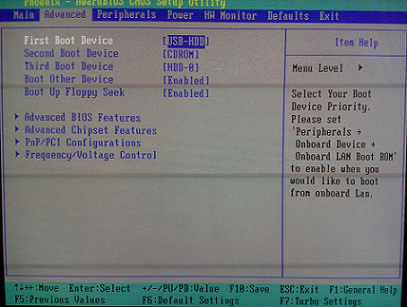
Figura 14. Cum să configurați diferite versiuni ale BIOS pentru instalarea sistemului de operare cu o unitate flash USB?
Pasul 3.
- În faza finală, va fi necesar să se aplice modificări și să reporniți computerul. Treceți la secțiune " Ieșire„Și evidențiați linia” Salvați și ieșiți configurarea", Apoi apasa" Y."Și cheia" introduce».
- După repornire, puteți instala Windows de pe o unitate flash.
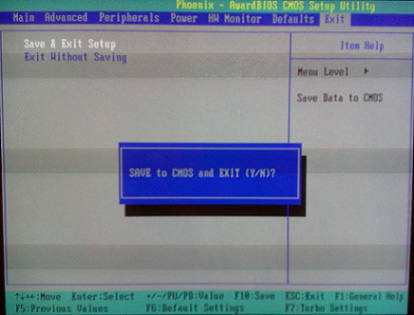
Figura 15. Cum să configurați diferite versiuni ale BIOS pentru instalarea sistemului de operare cu o unitate flash USB?
Articolul prezintă cele mai frecvente versiuni ale BIOS. Pe diferite modele de computere, acestea pot varia ușor, cu toate acestea, reglarea încărcării de la unitatea flash pe fiecare este aproximativ aceeași.
IMPORTANT: Dacă nu sunteți un utilizator cu experiență, nu încercați să schimbați în mod independent alți parametri în BIOS! Acest lucru vă poate dezactiva computerul.
